Huawei Mate 20 Lite : ajouter une empreinte digitale existante
Le capteur d’empreinte digitale permet de protéger facilement votre mobile. Il est possible d'ajouter jusqu'à 5 empreintes sur votre Huawei Mate 20 Lite. Soit pour déverrouiller votre mobile avec plusieurs de vos doigts, soit pour autoriser une personne tierce à accéder à votre mobile. Voici la marche à suivre pour ajouter une empreinte.
Avant de commencer
Pour ajouter une nouvelle empreinte, vous devez connaitre le code ou le mot de passe choisi lors de l'enregistrement de la première empreinte.
Sélectionner Paramètres |
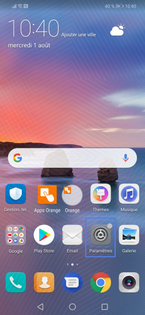 |
Aller sur Sécurité & confidentialité |
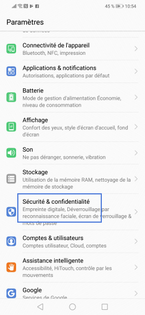 |
Choisir Identification via empreinte digitale |
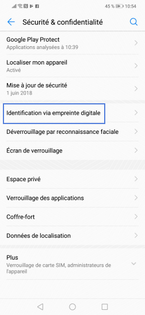 |
Sélectionner Gestion des empreintes digitales |
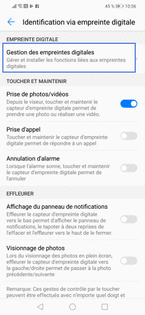 |
Saisir le code de sécuritéSaisissez le code de sécurité déterminé lors de l'activation de la sécurité par empreintes digitales. |
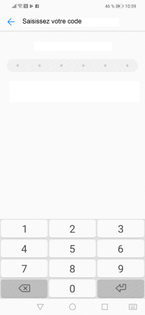 |
Aller sur Nouvelle empreinte digitale |
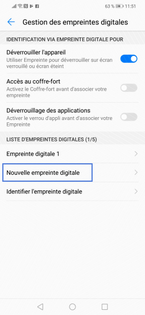 |
Se préparer pour l'enregistrement de l'empreinteSélectionnez OK. |
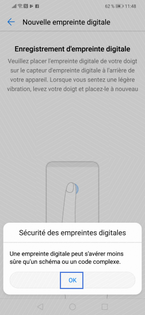 |
Commencer l'enregistrement
|
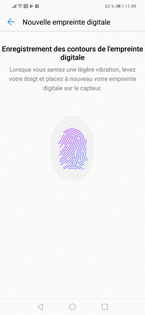 |
Enregistrement réussiSélectionnez OK. Le mobile se repositionne automatiquement sur l'écran précédent. |
 |
Votre nouvelle empreinte est enregistrée |
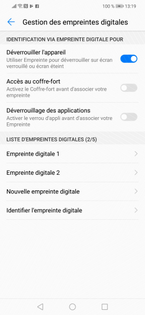 |
Avez-vous trouvé cet article utile ?
Votre avis est traité de façon anonyme, merci de ne pas communiquer de données personnelles (nom, mot de passe, coordonnées bancaires...)
Besoin de contacter le service client ou d'une aide supplémentaire ? Rendez-vous sur "Aide et contact"
Votre avis est traité de façon anonyme, merci de ne pas communiquer de données personnelles (nom, mot de passe, coordonnées bancaires...)
Besoin de contacter le service client ou d'une aide supplémentaire ? Rendez-vous sur "Aide et contact"